宽带猫如何正确安装?
宽带猫如何安装?
宽带猫(光猫)是家庭网络的核心设备,负责将光纤信号转换为可供路由器或电脑使用的网络信号,正确安装宽带猫不仅能保障网络稳定,还能避免因操作不当导致的设备损坏,本文将详细讲解安装步骤及注意事项,帮助用户快速完成设备配置。
**一、安装前的准备工作
1、确认设备齐全
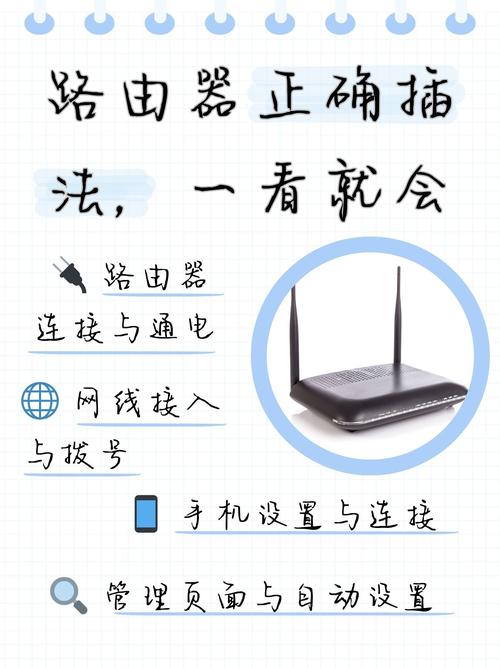
通常情况下,宽带运营商提供的安装包包含以下物品:
- 光猫(宽带猫)
- 光纤线(黄色细线,两端为蓝色接口)
- 电源适配器
- 网线(一般为蓝色或灰色,连接光猫与路由器/电脑)
若缺少任一配件,需及时联系运营商补发。
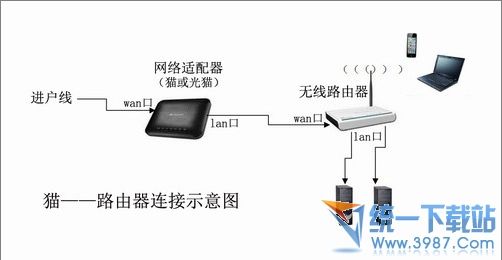
2、检查家庭网络环境
光纤入户接口位置:确认光纤线已接入室内(通常位于弱电箱或墙面接口)。
电源插座:确保安装位置附近有可用电源。
路由器位置:若需连接路由器,建议将光猫与路由器放置在同一区域,减少信号损耗。
**二、宽带猫安装步骤详解
**步骤1:连接光纤线
1、找到光猫背面的“光纤接口”(标注为“PON”或“光纤IN”)。
2、将光纤线的蓝色接口对准光猫接口,轻轻插入,听到“咔嗒”声即表示连接成功。
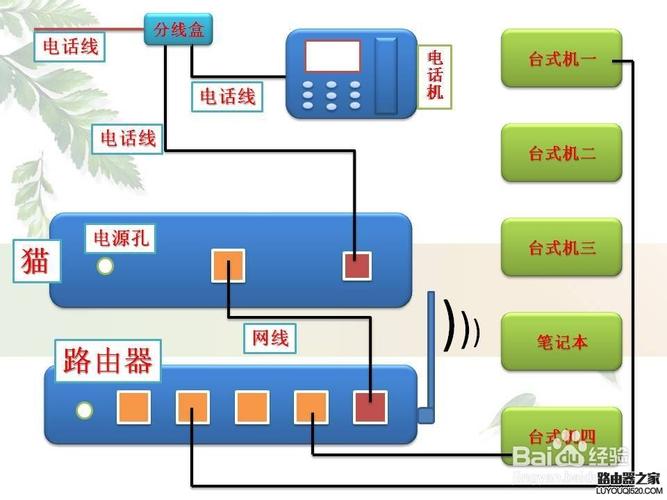
注意:光纤线材质脆弱,避免弯折或拉扯,否则可能损坏内部纤芯。
**步骤2:接通电源
1、将电源适配器插入光猫的“DC电源接口”。
2、接通电源后,观察光猫指示灯状态:
Power灯:常亮表示通电正常。
PON灯:常亮表示光纤信号正常;闪烁则需检查光纤线是否插紧。
LAN灯:连接网线后闪烁表示数据传输正常。
**步骤3:连接路由器或电脑
1、使用网线将光猫的“LAN口”与路由器的“WAN口”相连。
2、若直接连接电脑,需将网线插入光猫的“LAN口”与电脑网卡接口。
提示:部分光猫支持Wi-Fi功能,可通过机身标签上的默认名称和密码直接连接。
**步骤4:配置网络参数
1、打开电脑浏览器,输入光猫管理地址(常见为192.168.1.1或192.168.0.1,具体以设备标签为准)。
2、输入管理员账号密码(通常为admin或贴在设备底部),登录后根据运营商要求完成宽带账号认证。
注意:若为运营商已预配置的光猫,可跳过此步骤。
**步骤5:测试网络连通性
1、打开网页或使用测速工具(如Speedtest)检查网速是否达标。
2、若无法上网,可尝试重启光猫或联系运营商客服确认账号状态。
**三、常见问题及解决方法
1、PON灯不亮/闪烁
- 检查光纤线是否插紧,接口是否清洁。
- 联系运营商确认光纤信号是否正常入户。
2、LAN灯不亮
- 更换网线测试,确认是否为线材故障。
- 检查路由器或电脑网卡是否启用。
3、无法登录管理界面
- 确认输入的IP地址正确,且电脑与光猫处于同一局域网。
- 重置光猫后重新尝试(长按Reset键10秒)。
**四、日常维护建议
1、保持设备通风:避免将光猫放置在密闭空间或靠近热源,高温易导致性能下降。
2、定期重启:每月重启一次光猫,可清除缓存,提升稳定性。
3、及时更新固件:部分光猫支持自动升级,建议开启此功能以修复潜在漏洞。
安装宽带猫看似复杂,但按照标准化流程操作,普通用户也能轻松完成,关键在于细节把控,例如光纤线的保护、指示灯状态的观察等,若遇到无法解决的问题,优先联系运营商技术人员协助处理,既能节省时间,也能避免误操作导致的设备损坏。
观点:家庭网络稳定性不仅依赖设备性能,更与安装规范性息息相关,自行安装时务必耐心细致,若缺乏信心,仍建议预约专业工程师上门服务。










